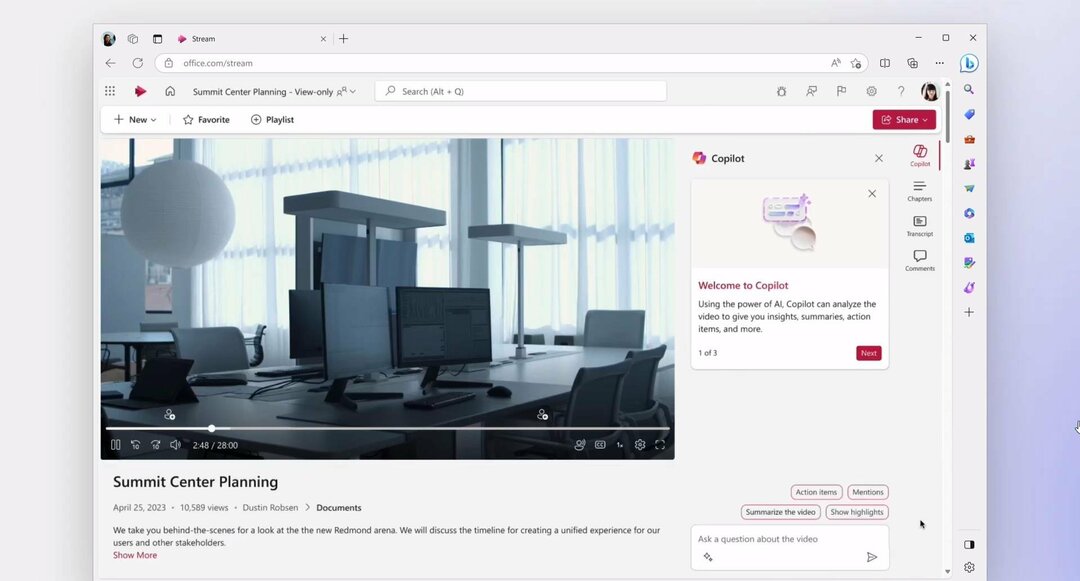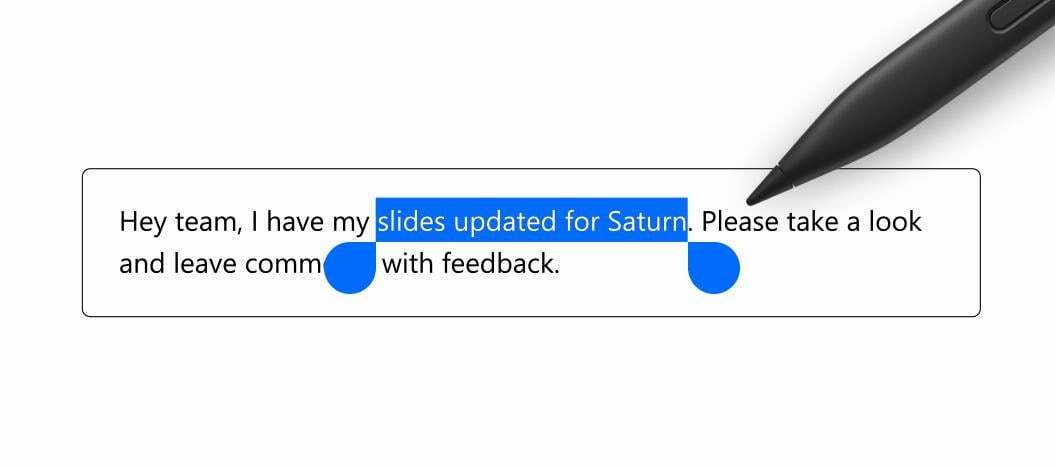- Office 365 är en fantastisk svit med komplexa tjänster som kan hjälpa dig att ta ditt dagliga arbete till nästa nivå.
- Vissa fel och fel kan dock förstöra din upplevelse. Det är därför det är nödvändigt att alltid hålla sig uppdaterad.
- Om du är intresserad av andra liknande verktyg och tjänster, se till att ta en titt på vår Teamwork & Collaboration Hub.
- Se till att läsa mer om andra användbara verktyg Software Hub.

Denna programvara håller dina drivrutiner igång, vilket skyddar dig från vanliga datorfel och maskinvarufel. Kontrollera alla dina förare nu i tre enkla steg:
- Ladda ner DriverFix (verifierad nedladdningsfil).
- Klick Starta skanning för att hitta alla problematiska drivrutiner.
- Klick Uppdatera drivrutiner för att få nya versioner och undvika systemfel.
- DriverFix har laddats ner av 0 läsare den här månaden.
Office 365 är en av de mest använda tjänster över hela världen.
Användarna använder den för enkla uppgifter som att skriva en
Word-dokumenteller för komplexa presentationer i PowerPoint, och de räknar med att Office levererar samma upplevelse varje gång.Men ibland kan du stöta på alla möjliga problem och buggar med det, trots den kontinuerliga utvecklingen av Redmond-jätten.
Om du inaktiverar licenserna för någon av Kontorsservicekan du stöta på oväntade problem.
Exempelvis kan ett gult varningsfält visas ovanför ett Office-program som innehåller följande meddelande:
KONTOANMÄRKNING. Vi har stött på ett problem med din Microsoft 365 abonnemang och behöver din hjälp för att fixa det.
Hur fixar jag Office-fel: Vi har stött på ett problem?
1. Kontrollera om du har en giltig licens
- Kontrollera om du är inloggad. Om inte, logga in med ditt privata, skola- eller arbetskonto.

- Navigera till webbläsarens rubrik, gå till inställningaroch sedan till Mina applikationsinställningar.
- Välj Microsoft 365.

- När du kommer till Mitt konto sida, välj Prenumerationer.
- Du kan se den senaste versionen av Kontor, OneDrive för företag, SharePoint Online eller Exchange Online.
- Om du inte ser den senaste Office-skrivbordsversionen har din administratör antagligen inte tilldelat dig någon. För ditt privata konto måste du få en giltig Office-licens.
2. Uppdatera din betalningsinformation
- Stäng alla Office-appar och gå till din Betalningsalternativ sida.

- Logga in med din Microsoft 365-prenumerations-e-post och lösenord.
- Uppdatera din betalningsmetod om den visar en fel.
- Nu kan du testa om Office fungerar efter startar om Ord eller Excel.
3. Kör Microsoft Support and Recovery Assistant
- Ladda ner Microsoft Support and Recovery Assistant.
- Installera applikationen på din dator och kör den.
- Välj Kontor, och klicka Nästa.

- Följ stegen på skärmen.
4. Installera om Office
- Installera om Office igen med hjälp av en enkelt fixa verktyg för att helt radera den från din dator. Om du loggar ut från Office avinstalleras det inte automatiskt.
- Logga först in med en Microsoft konto.
-
Välj Installera Office.

- Välja Springa/Uppstart/ Spara fil, beroende på din webbläsare.
- Du måste se Du är redo! Office är installerat nu när du är klar.
Microsoft Office 365 är ett utmärkt sätt att få tillgång till Microsofts kontorsverktyg på prenumerationsbasis, se bara till att du är uppdaterad så att allt fungerar normalt.
Om du har fler frågor eller förslag, lämna dem gärna i kommentarfältet nedan.